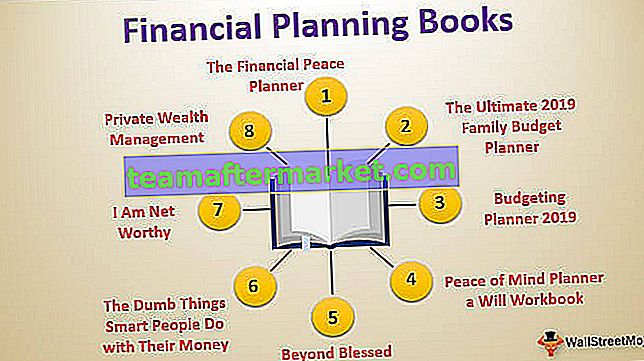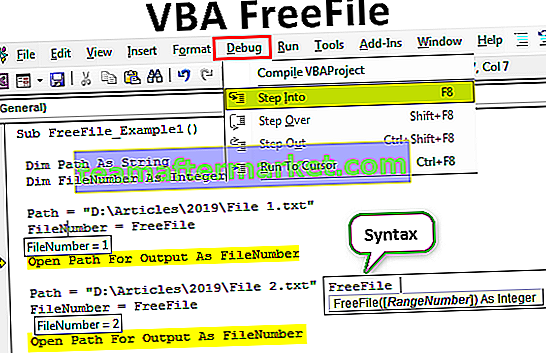“Diferente de” na fórmula do Excel
Usar o argumento “Diferente de” no Excel é a área mais importante que deve ser devidamente explorada, pois a maioria das pessoas não sabe como podemos inserir a expressão “Diferente de” nas funções lógicas. Se a expressão "Diferente de" deve ser usada no caso de funções lógicas, então simplesmente precisamos usar a expressão de "" e esses dois colchetes que estão posicionados separados farão com que o Excel perceba que queremos dizer "Diferente de ”E, portanto, podemos fazer o excel entender o que precisa ser feito.
Como usar “Diferente de operador” na fórmula do Excel?
Abaixo estão os métodos para usar diferente do operador.
Você pode baixar este modelo diferente do Excel aqui - diferente do modelo do Excel# 1 - Usando “Diferente de” para testar os valores numéricos e valores de texto
Em caso de teste de valores numéricos comece digitando com igual para assinar e insira a primeira célula e depois o sinal de “” e depois a segunda célula.
= B3A3

Isso fará com que o Excel valide se o valor que está na segunda célula não corresponder ao valor da segunda célula.
Nesse caso, o Excel dará o resultado “TRUE” se a condição for atendida ou “False” se a condição não for atendida. Esta é a maneira mais fácil de verificar se duas células não são iguais. Diferente de em fórmulas do Excel dará resultado apenas no formato “Verdadeiro” ou “falso” e não nos dirá a magnitude.

Arraste a Fórmula para obter o resto das respostas.

Se precisarmos saber a magnitude, devemos usar qualquer um dos itens abaixo Diferente de nas fórmulas do Excel.

Diferente de para valores de texto.

# 2 - Usando “Diferente de” na fórmula do Excel IF
No caso de usar “Diferente de” na fórmula IF no Excel, precisamos primeiro entender qual resultado queremos se a condição atender e qual resultado precisamos se falhar.
= IF (B2 ”A”, ”Não ligue”, ”Ligue”)
Agora o valor da célula B2 não é igual a “A” então o resultado será “Não Chame”.

Se o valor da célula B2 for “A”, obteremos “Call” como resultado.

Usando a função IF, podemos fazer com que o Excel exiba um resultado diferente para uma condição correspondente e também para as condições não correspondentes.
# 3 - Usando "Diferente de" na Fórmula CountIF do Excel
Se quisermos contar itens, exceto alguns dos itens, use esta função CONT.SE com "Diferente de",
= CONT.SE ($ A $ 2: $ A $ 17, ”Maçãs”)

Nesse caso, o Excel calculará a contagem de todos os itens que não sejam ”Maçãs”.

Aqui mencionamos que “não conte as maçãs”.

# 4 - Usando “Diferente de” na fórmula Excel SumIF
No caso de precisarmos somar itens, exceto para alguns dos itens, podemos usar esta função SOMASE no Excel com a fórmula “Diferente de“.
= SUMIF ($ A $ 2: $ A $ 17, ”Maçãs”, B2: B17)
Aqui, a soma será considerada para todos os itens, exceto para as “Maçãs”.


Coisas para lembrar
- Ao usar “Diferente de”, deve-se lembrar que o resultado “Verdadeiro” significa que as células não são iguais. Um resultado “falso” significaria que os valores das células são iguais. A interpretação de Verdadeiro e Falso como resultado é diferente da feita no caso de usar a condição “Igual a”.
- Deve-se lembrar que “A” não é igual a “a” para esta função.
- No caso de usar “Diferente de” na função IF, podemos considerar “A” como “a” e ambos são iguais.